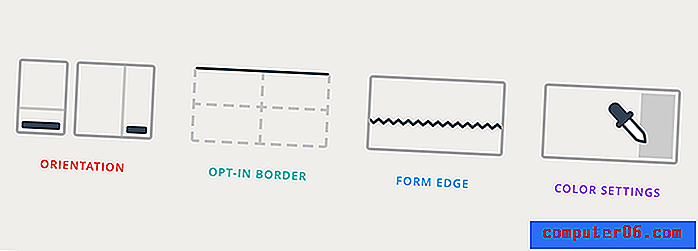İPhone 5 Kişisine Resim Ekleme
İPhone 5 Kişiler uygulamanızda, bu kişiyle ilgili bilgilerle yapılandırabileceğiniz birkaç farklı alan ve seçenek vardır. Genellikle telefon numaralarını, adreslerini veya e-posta iletişim bilgilerini girersiniz, ancak bu kişiye resim ekleme olanağınız da vardır. Bu, o kişi sizi her aradığında telefonunuzda bir resim görüntüleme olanağını sağlar. Bu, çeşitli TV şovlarında veya filmlerde görmüş olabileceğiniz bir şeydir ve arayanı hızlı bir şekilde tanımlamanıza yardımcı olacak başka bir yol sunar. Ancak bu görüntüyü ekleme yöntemi biraz zor olabilir, bu nedenle kamera rulonuzdan bir kişiye bir resim atamak için gerekli adımları öğrenmek için aşağıyı okuyun.
İPhone'unuzdaki Kişi Görüntülerini Ayarlama 5
Bu, iPhone 5'inizde oynamak için ilginç bir ayardır, çünkü cihazın davranış biçimini daha da özelleştirme fırsatı verir. Unutulmaz veya duygusal bir resmi kişi görüntüsü olarak ayarlamak veya komik veya aptal bir resim kullanmak istiyorsanız, iPhone 5'inizi eğlenceli hale getirmenin başka bir yoludur. Bu talimatlar, telefonunuzda kullanmak istediğiniz resme zaten sahip olduğunuzu varsayarsa da, bu işlem sırasında kullanılacak bir resim çekme fırsatı elde edersiniz.
1. Adım: Telefon simgesine dokunun.

Telefon uygulamasını açın
Adım 2: Ekranın altındaki Kişiler seçeneğini belirleyin.

Kişiler seçeneğini belirleyin
Adım 3: Kişi listenizde ilerleyin ve resim eklemek istediğinizi seçin.
Adım 4: Ekranın sağ üst köşesindeki Düzenle düğmesine dokunun.
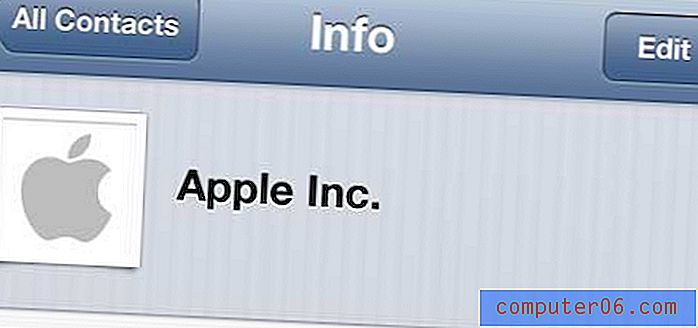
Düzenle düğmesine dokunun
Adım 5: Ekranın sol üst köşesindeki resimdeki Düzenle düğmesine dokunun.
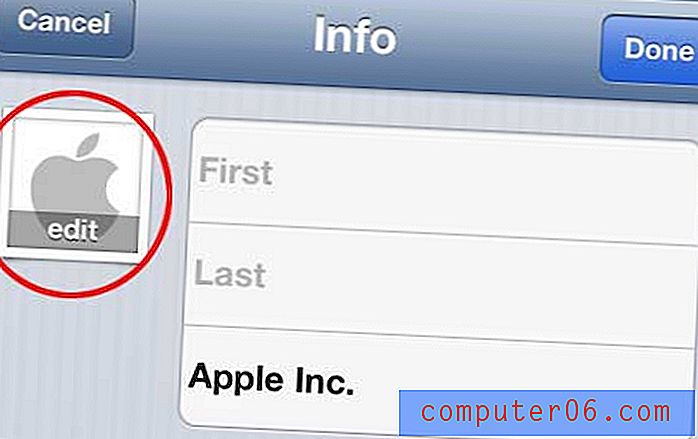
Resmin üzerindeki Düzenle düğmesine dokunun
6. Adım: Fotoğraf Seç seçeneğini belirleyin. Kullanmak istediğiniz görüntüye henüz sahip değilseniz, yeni bir fotoğraf çekmek için Fotoğraf Çek seçeneğini belirleyebilirsiniz.
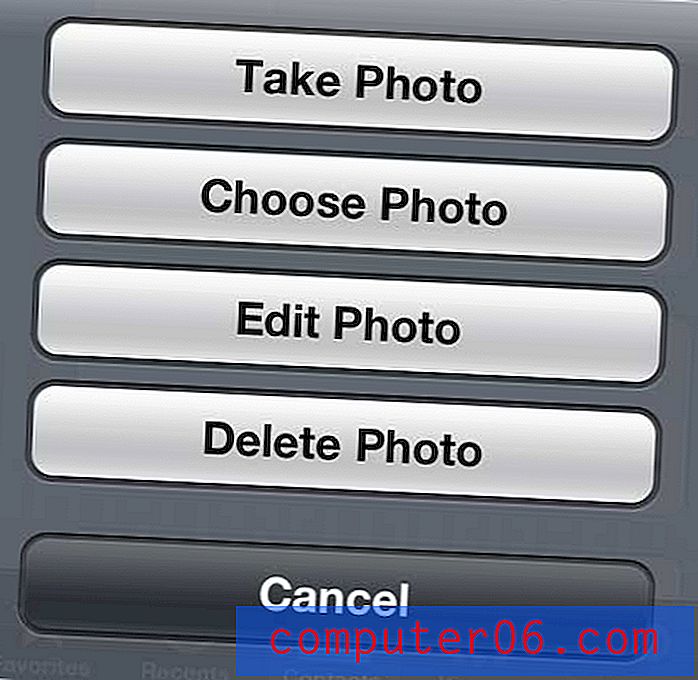
Kişi görüntüsü için kaynak seçin
Adım 7: Film Rulosu seçeneğini belirleyin.
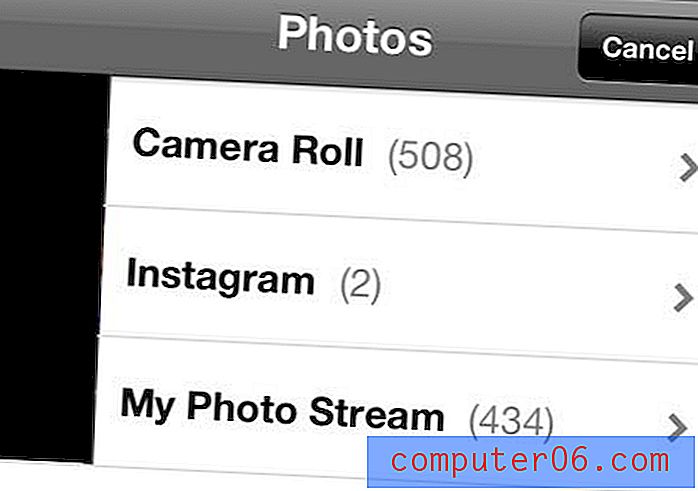
Film Rulosu seçeneğini belirleyin
Adım 8: Kullanmak istediğiniz görüntüyü seçin.
Adım 9: Görüntüyü uygun şekilde ortalamak için sürükleyebilir, yakınlaştırmak veya uzaklaştırmak için ekranı kıstırabilirsiniz. Görüntü düzgün bir şekilde yapılandırıldıktan sonra, ekranın altındaki Seç düğmesine dokunun.
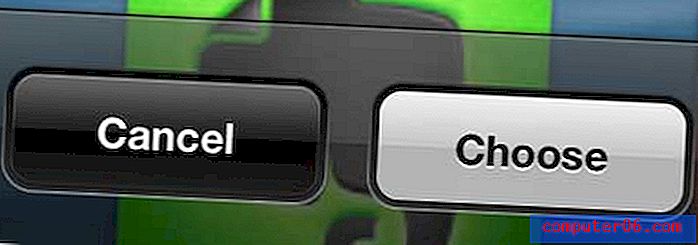
Seç düğmesine dokunun
Adım 10: Yaptığınız değişiklikleri kaydetmek için ekranın sağ üst köşesindeki Bitti düğmesine dokunun.
Bu kişi sizi bir daha aradığında, seçtiğiniz görüntü ekranınızda görüntülenir.
Diğer seçenekler için iPhone 5'inizdeki resimleri de kullanabilirsiniz. Örneğin, resimlerinizden birini kilit ekranı görüntüsü veya duvar kağıdı olarak ayarlayabilirsiniz.